
蘋果推出的 iOS 17 針對提醒事項 App 加入了一些新的功能,如果你有在使用 iPhone 上的提醒事項,那麼今天我們就要跟你介紹在 iOS 17 中,關於提醒事項 App 有哪 5 大新的功能可以使用。
本篇內容
01. 雜貨清單自動分類
升級到 iOS 17 後,你可以在提醒事項 App 中建立一個智慧型的購物清單,這個清單會依照你建立的項目,自動新增一個對應的群組,並且進行排序。
你可以透過提醒事項 App 右下角的「新增列表」這個功能,然後把列表類型設定為「雜貨」。
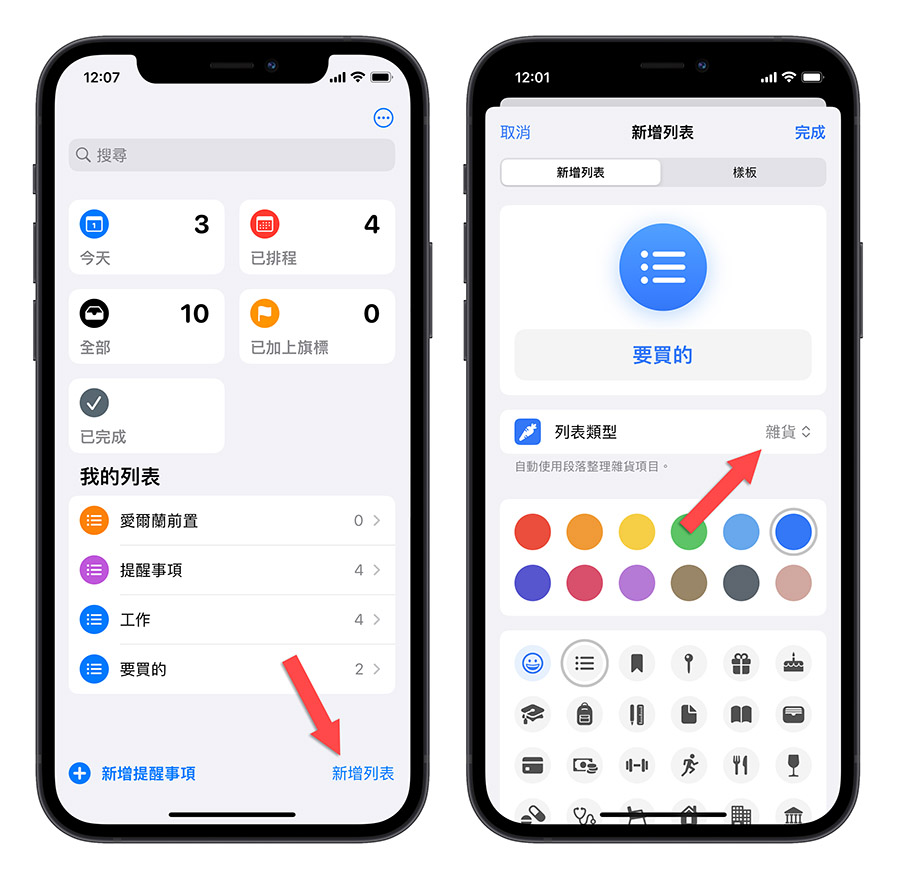
這樣當你在這個「雜貨」類型的購買清單輸入要購買的品項時,iPhone 會自動將這些食品分類到食品、家居用品….等類別中。
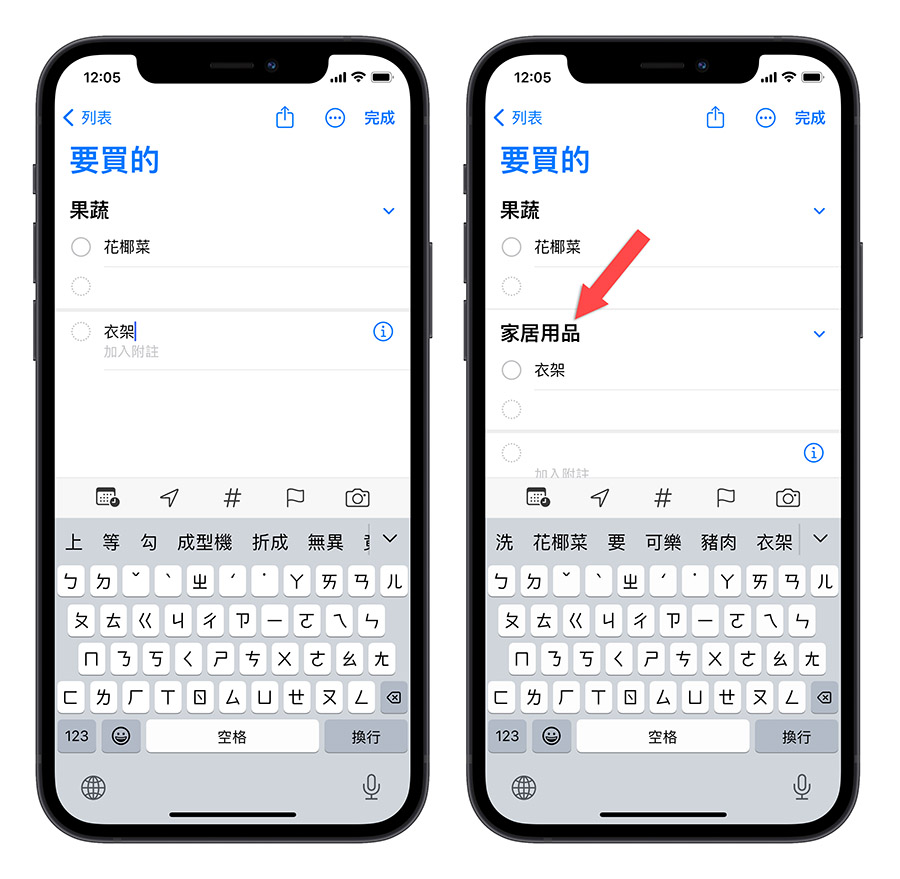
不過這個把提醒事項列表設定成「雜貨」清單並且自動分類品項的功能,我在更新 iOS 17 RC 以後就沒看到了,原有的「列表類型」這個區塊變成了「過濾條件」的功能。
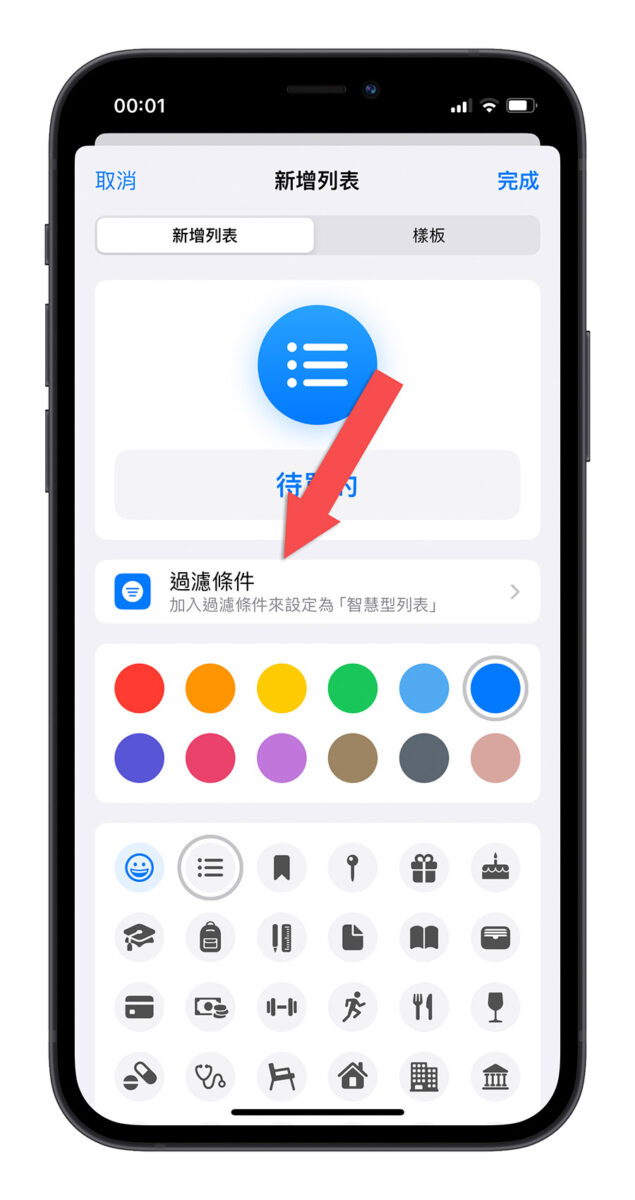
但是在 Apple 官網針對 iOS 17 的介紹中還是有提到這一個功能,所以我還是列出來,看看之後到底這個功能是被拿掉但官網沒有更新還是系統 Bug 所以沒有出現,會再更新內容。
02. 提醒事項可以設定群組
傳統的提醒事項列表通常就是長這樣,所有的提醒事項一項一項的全部放在一起。
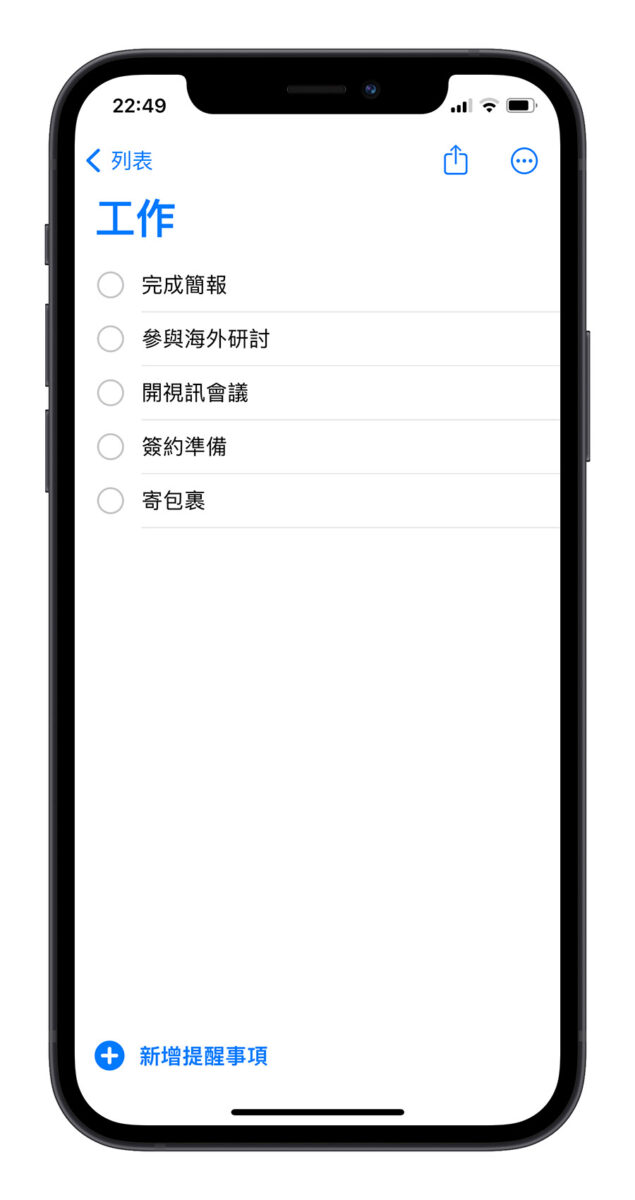
但是在 iOS 17 的提醒事項 App 中,你可以針對提醒事項列表內容分群組。
在提醒事項列表的右上方點選更多 ![]() 按鈕,然後選擇「新的段落」。
按鈕,然後選擇「新的段落」。
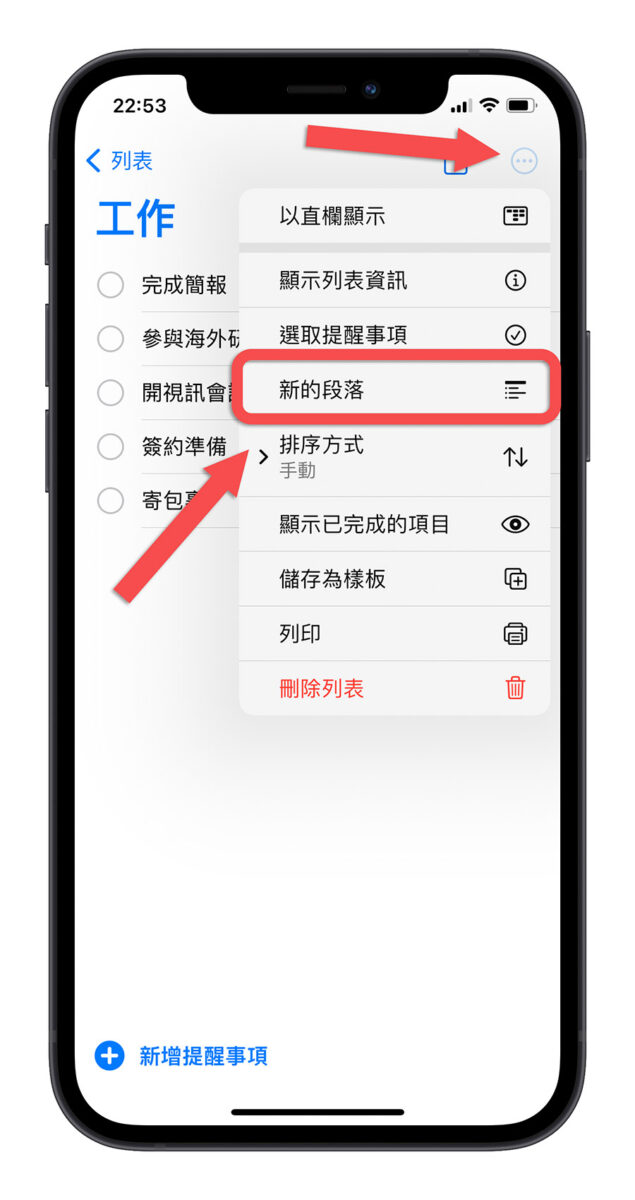
你就會看到一個「新的段落」輸入框,這裡就會讓你輸入群組的名稱。輸入好以後,你就可以在這個群組內新增提醒事項,或是把現有的提醒事項移到這個群組裡面。
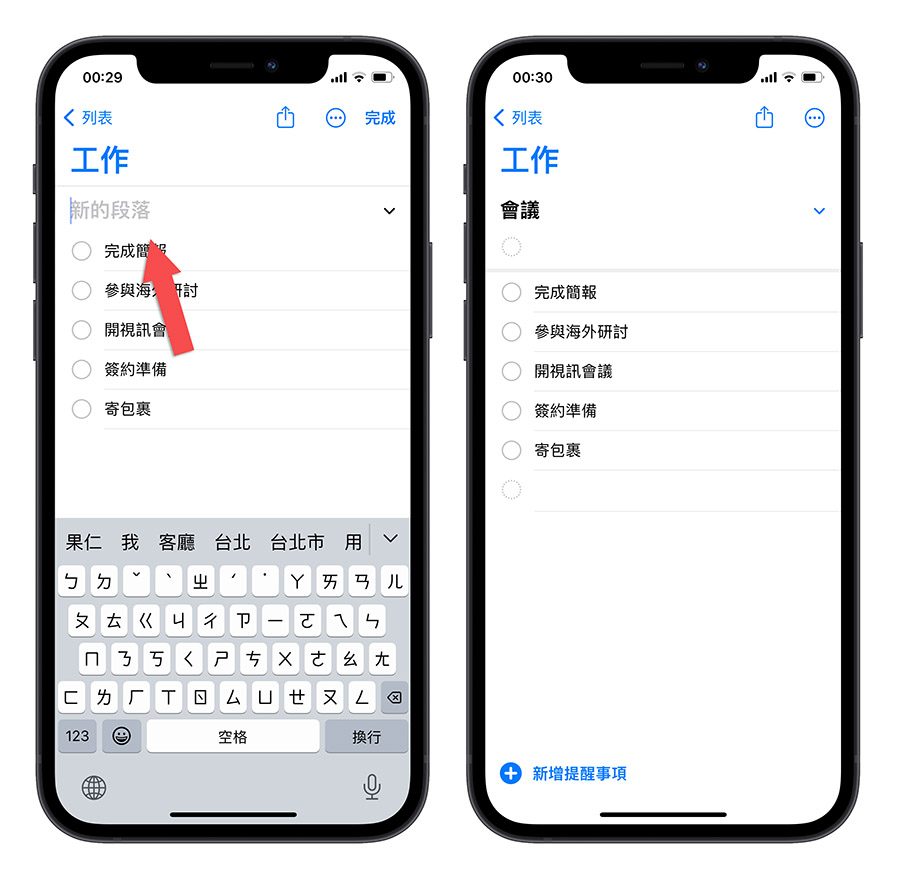
透過「管理段落」的功能,你可以增加新的段落。
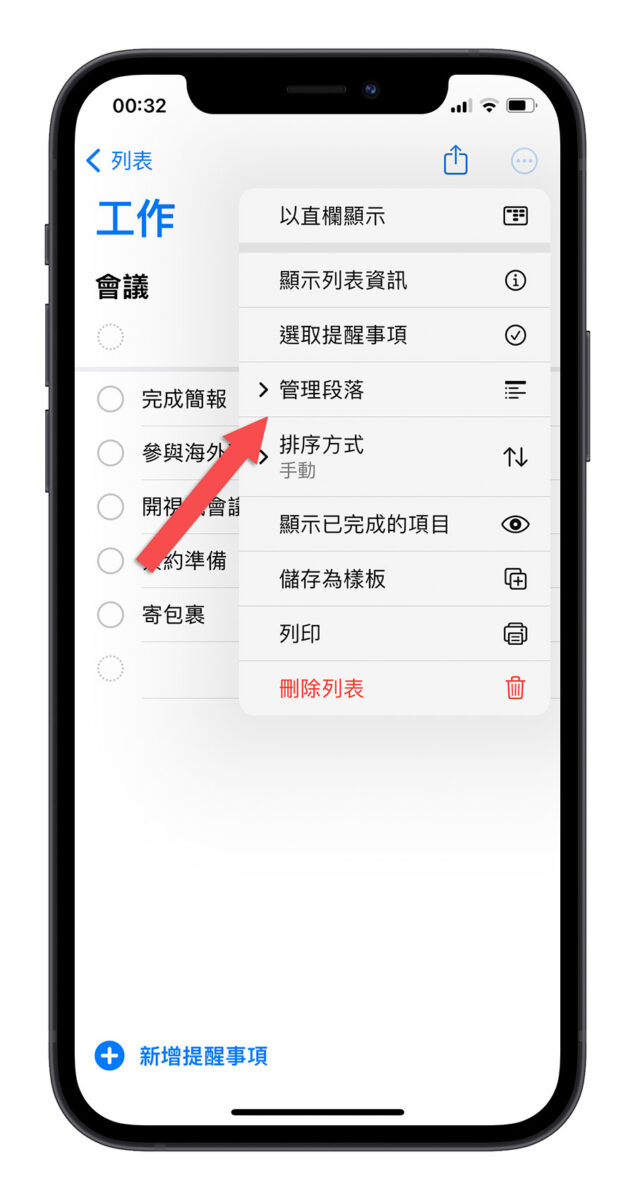
這樣就可以增加第二個、第三個群組,把提醒事項分類的更加清楚。
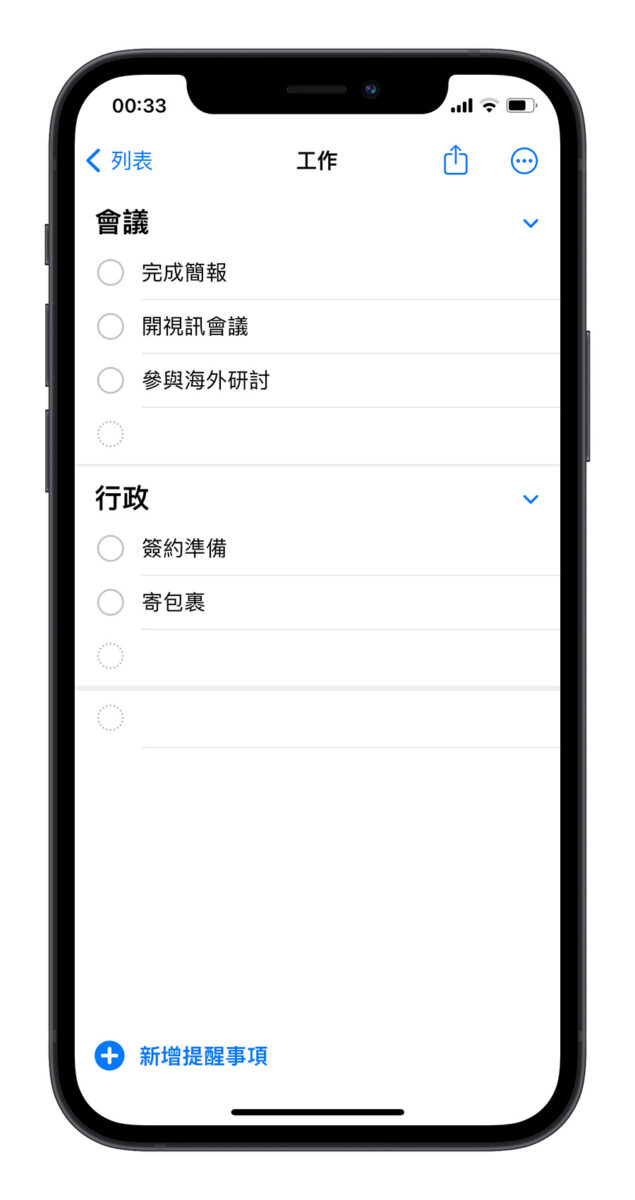
03. 提醒事項可以改成直欄顯示
在 iOS 17 的提醒事項中,你可以點選右上角的更多 ![]() 按鈕,然後選擇「以直欄顯示」這個按鈕。
按鈕,然後選擇「以直欄顯示」這個按鈕。
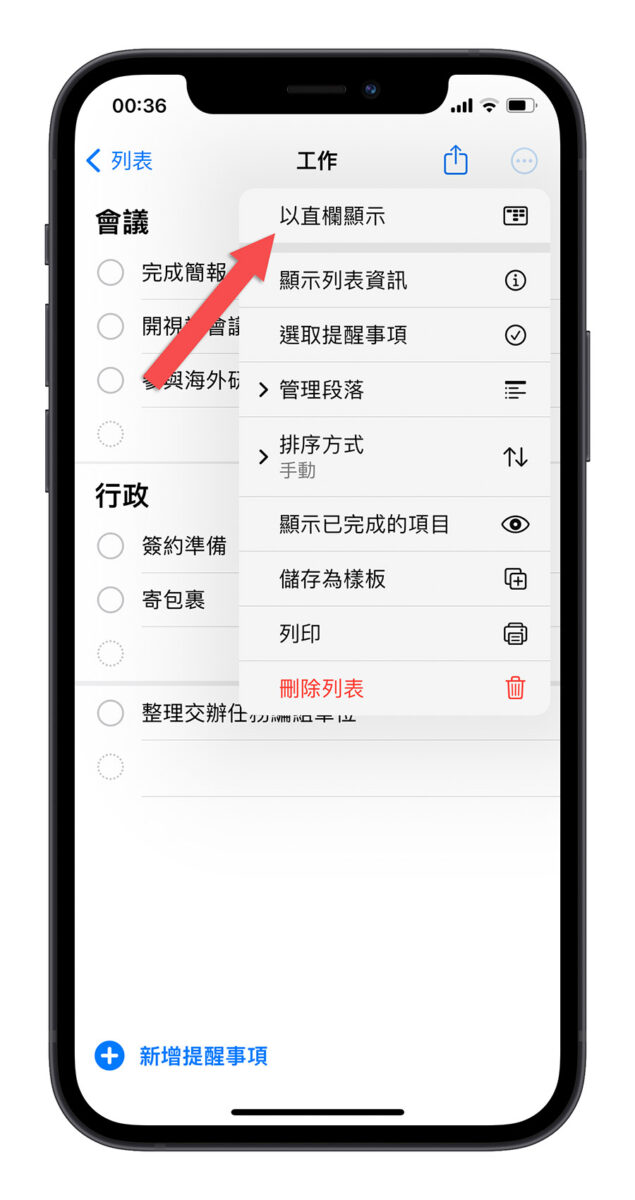
這樣就可以把提醒事項改為橫向的顯示方式,往右滑就可以叫出不同群組的提醒事項。
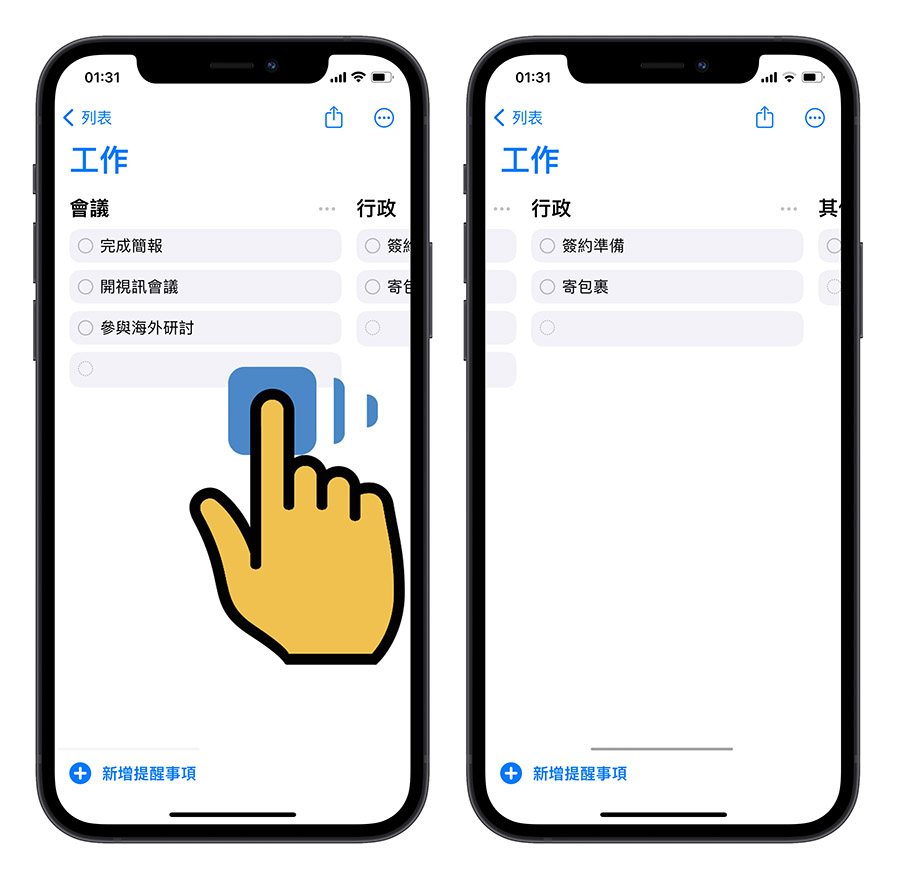
但這個必須要搭配上面提到的群組功能使用比較方便,因為橫向檢視的畫面會以群組為單位往右邊滑出,如果你的提醒事項列表沒有群組功能(或是只有一個群組),就算改為直欄顯示,所有的提醒項目還是維持在第一個群組中,然後一直往下增加罷了。
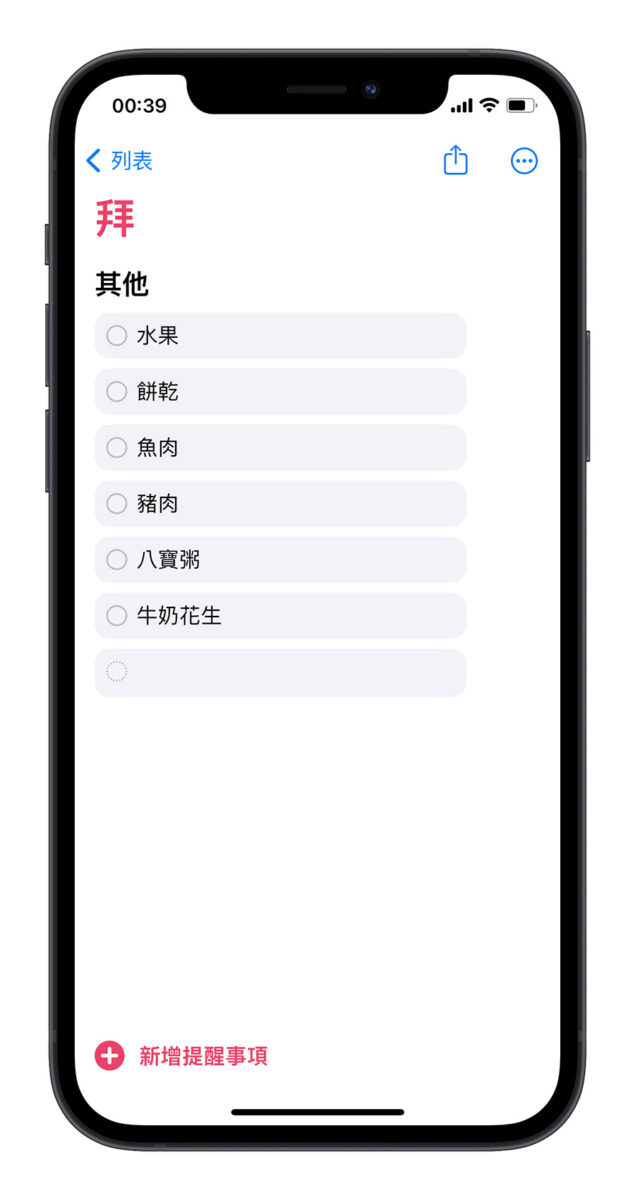
04. 提醒時間可以設定到 6 個月前
在 iOS 17 中,可以讓你針對提醒事項設定提前提醒的時間,可以從 1 天前設定到 6 個月前進行提醒。
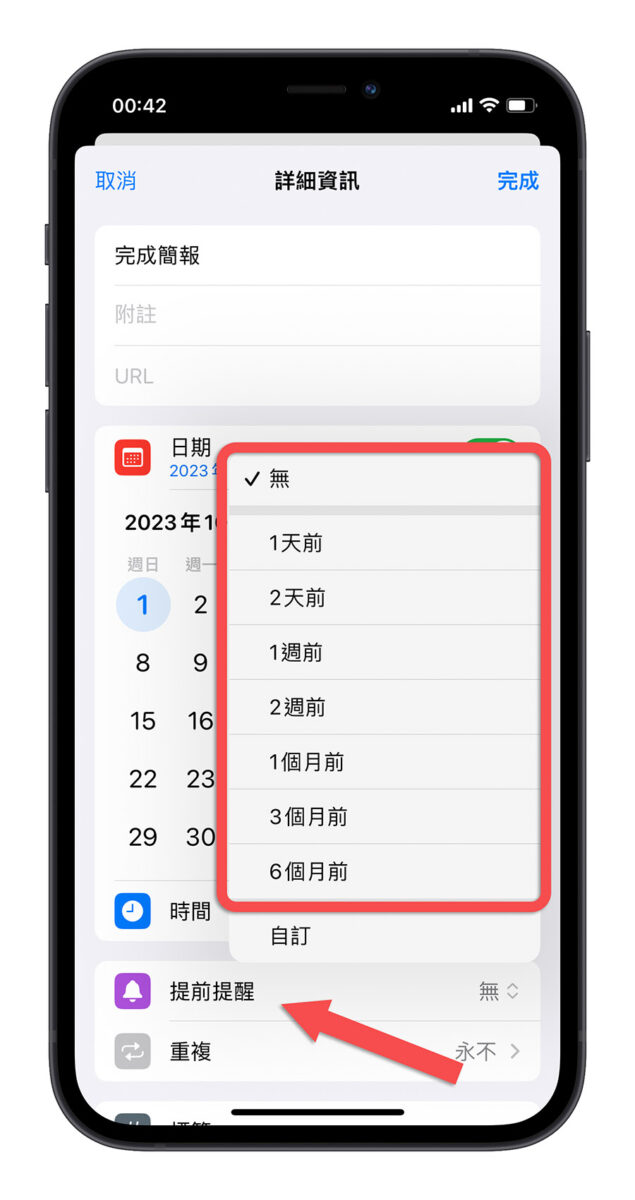
老實說我還是現在才注意到,原來提醒事項這個 App 的提醒項目原本是不能設定提早提醒的時間….
05. 透過 Widget 小工具直接在主畫面互動
在 iOS 17 中,如果你把提醒事項設定成 iPhone 鎖定畫面 Widget 小工具或是桌面的 Widget 小工具,可以直接點按提醒事項的 Widget 把提醒事項設定為已完成。
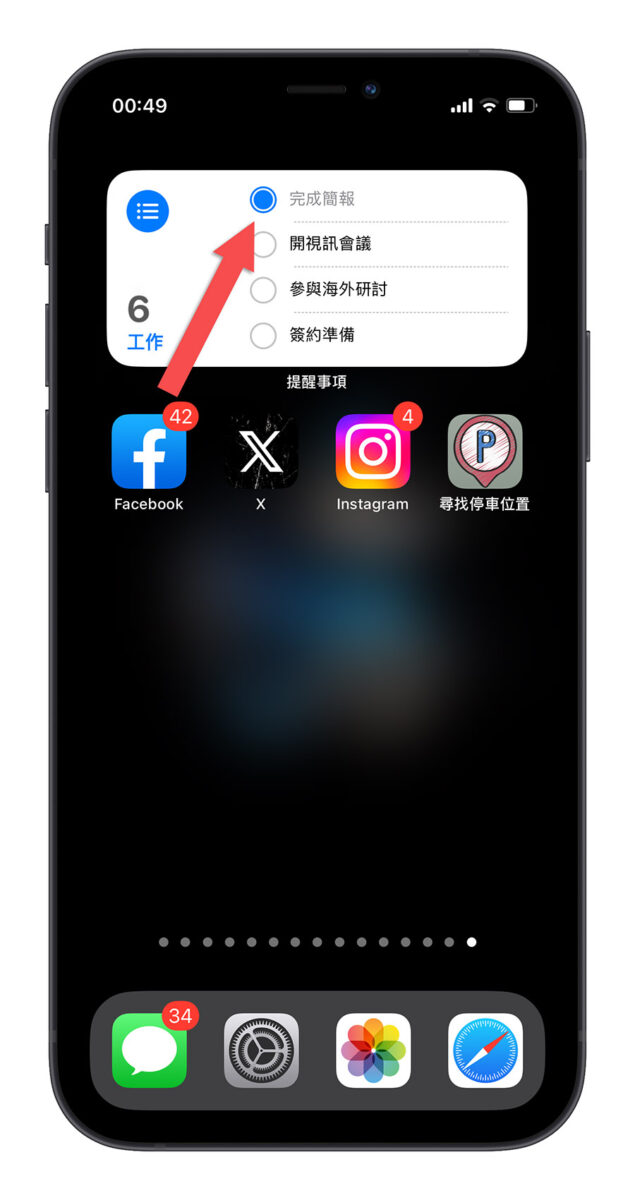
iOS 17 提醒事項 5 大功能新變化:總結
這次 iOS 17 的 5 項功能變化我覺得都算是蠻實用的,主要包含了:
- 雜貨清單自動分類
- 提醒事項可以設定群組
- 提醒事項可以改成直欄顯示
- 提醒時間可以設定到 6 個月前
- 透過 Widget 小工具直接在主畫面互動
尤其加入了 Widget 小工具可以直接互動的功能,不用開啟 App 就可以把提醒事項改為已完成是蠻方便的。
大家如果有在使用提醒事項的話,升級到 iOS 17 以後可以去試試看上面這些新加入的提醒事項功能。
iOS 17 更新資訊》
- iOS 17.4 正式版發布:更新災情、狀況回報彙整,耗電、閃退、發燙
- iOS 17 更新!全部 24 款 iPhone 支援設備型號清單一次看
- iOS 17 更新前的 5 大注意事項,幫你順利更新 iPhone 不出錯
- iOS 17 Beta 版如何移除並升級正式版?簡單 3 步驟就能完成
- iPhone 更新卡住了?更新失敗?更新時等很久?顯示無法更新?可以這樣做
- iPhone 出現無法驗證更新項目怎麼辦?這 2 個原因和 4 種解決方法告訴你
iOS 17 各 App 新功能懶人包》
- 【 iOS 17 新功能懶人包】70 個正式版更新後必學的特色功能
- iOS 17 隱藏的 19 個特色技巧一次告訴你,學起來讓 iPhone 更好用
- iOS 17 Safari 的完整 9 項新功能一次看
- iOS 17 提醒事項 App 的完整 5 大新功能一次看
- iOS 17 音樂 App、Apple Music 的完整 8 新功能一次看
- iOS 17 訊息 iMessage 的完整 11 項新功能一次看
- iOS 17 照片與相機的完整 9 項新功能一次看
- iOS 17 地圖與導航的完整 5 項新功能一次看
iOS 17 功能細項介紹》
- iOS 17 待機模式怎麼用?這 10 大功能帶你搶先體驗
- iOS 17 待機模式支援機型有哪些?分析支援這些 iPhone 的關鍵原因
- iOS 17 聯絡人海報是什麼?完整設定教學打造個人化來電畫面
- iOS 17 一秒裁切照片小技巧,教你如何用雙指縮放完成
- iOS 17 幫你自動刪掉已經輸入完的 iPhone 簡訊驗證碼
- iOS 17 讓 iPhone 自動填寫電子郵件驗證碼,完成後也能自動刪掉郵件
- iOS 17 讓你用自己的照片做貼圖!製作、設定與使用教學
- iOS 17 自動把語音訊息轉成文字,教你如何開啟與使用
- iOS 17 調整 AirDrop 分享畫面,讓你不再誤按到別人的設備
- iOS 17 時鐘 App 可以同時執行多組倒數計時器
- iOS 17 螢幕距離是什麼?如何開啟與關閉?這裡告訴你
- iOS 17 螢幕長截圖也可以存成圖檔了!這裡教你怎麼做
- iOS 17 敏感性內容警告:幫你過濾色情、血腥照片,收到後先模糊處理
- iOS 17 呼叫 Siri 不用加「嘿」台灣還不能用?這裡教你如何設定
- iOS 17 加入貼心小功能,改新密碼後能在 72 小時內使用舊密碼重置
- iOS 17 改善 QR Code 操作體驗,順便教你 3 招 iPhone 條碼掃描技巧
- iOS 17 在 Safari 網址列快速查詢各地天氣,不用切換 App 也不用離開網頁
- iOS 17 的 Spotlight Siri 建議加入更多實用的內容選項
如果想知道更多關於 Apple 的消息、教學、小技巧或是科技新知,一定要點擊以下任一 LOGO,追蹤我們的 Facebook 粉絲團、訂閱 IG、YouTube 以及 Telegram。





